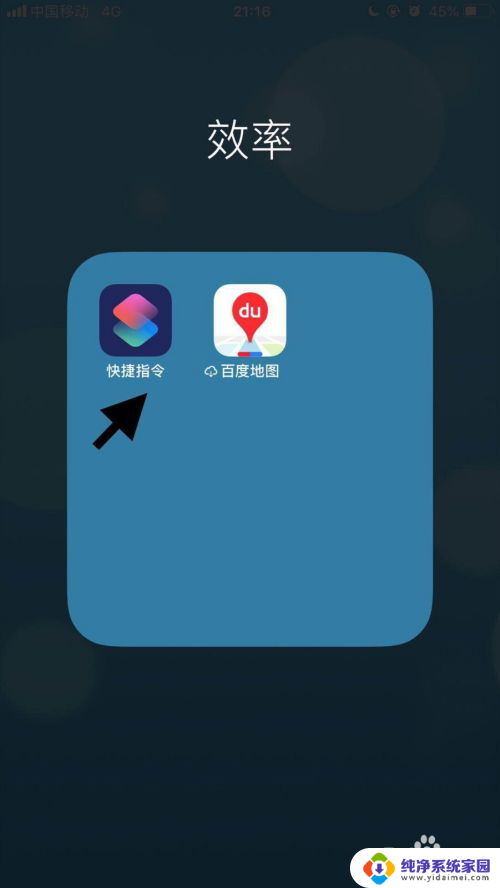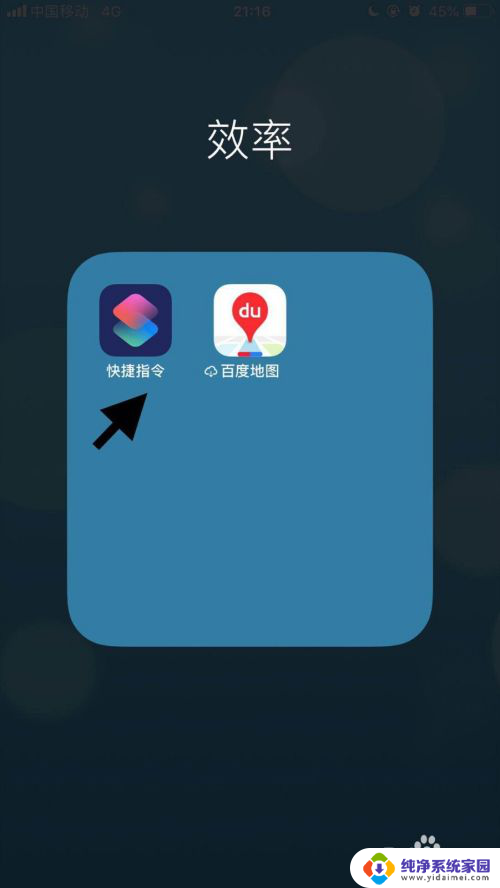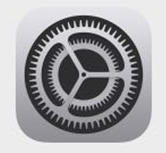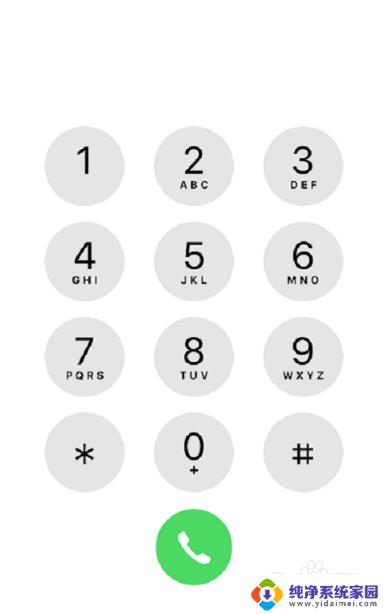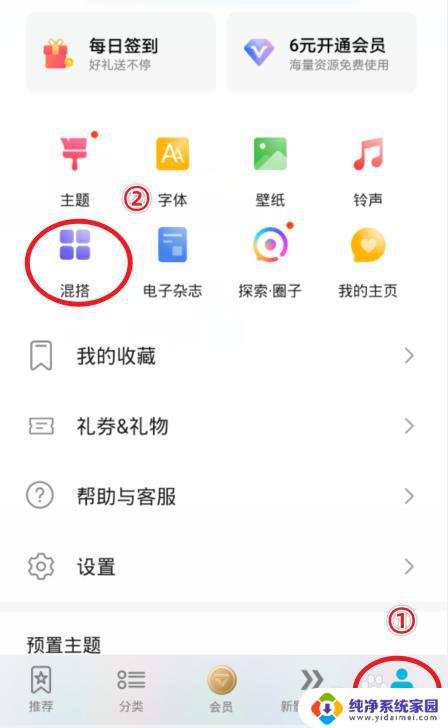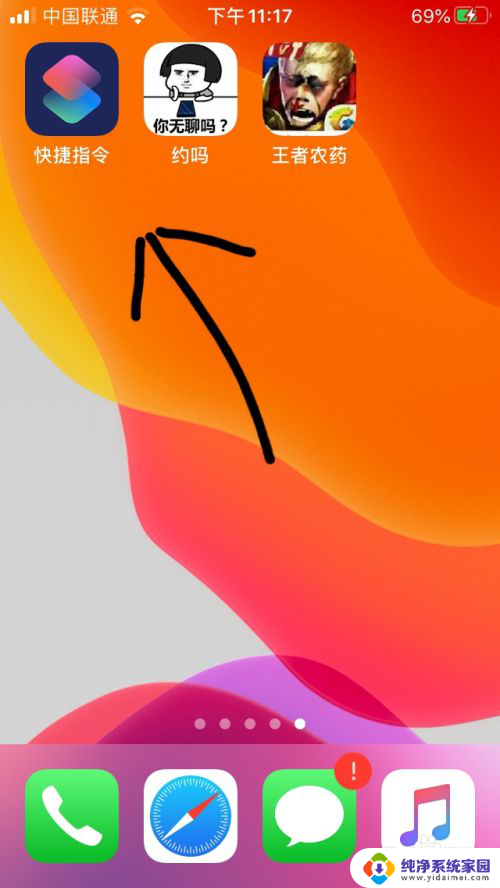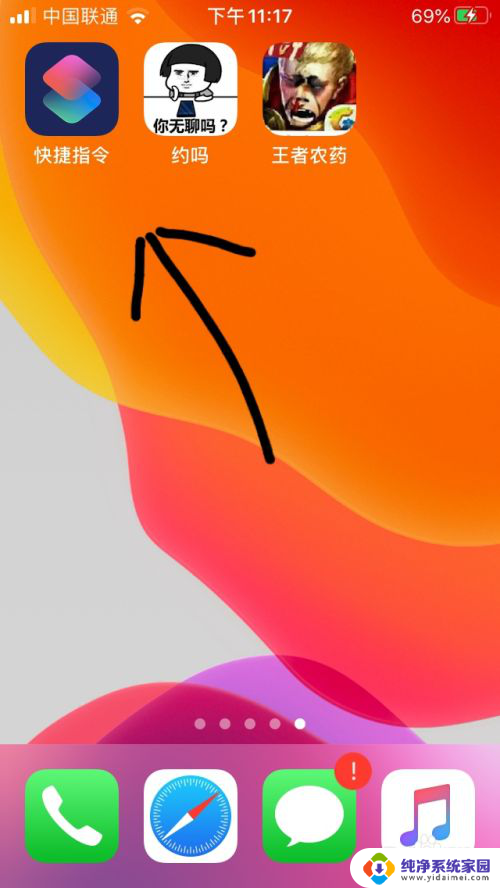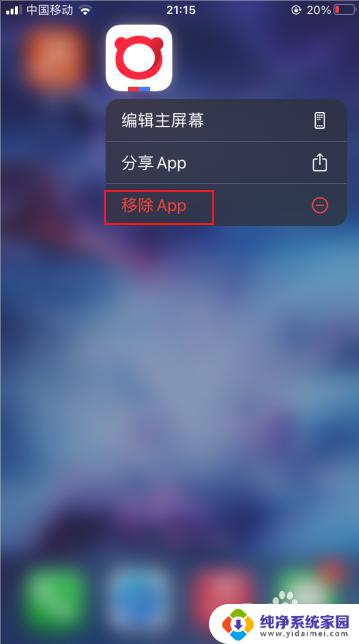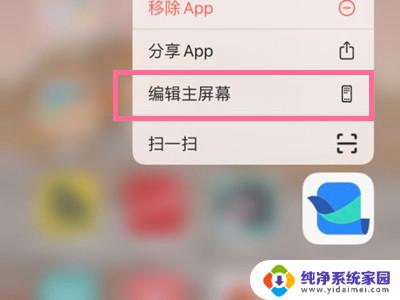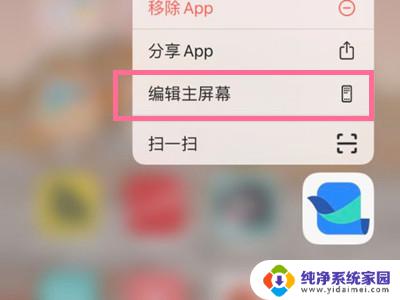苹果app怎么换图标 如何在苹果手机上修改应用的名称和图标
苹果app怎么换图标,在现如今的移动应用市场中,拥有一个独特而吸引人的应用图标和名称变得越发重要,对于苹果手机用户来说,想要个性化自己手机上的应用图标和名称似乎是一件有些复杂的事情。通过一些简单的步骤和技巧,我们也能够轻松地实现这一目标。本文将为大家分享如何通过苹果app进行图标和名称的修改,让我们一起来探索吧!
具体步骤:
1.首先点击手机桌面中的快捷指令。
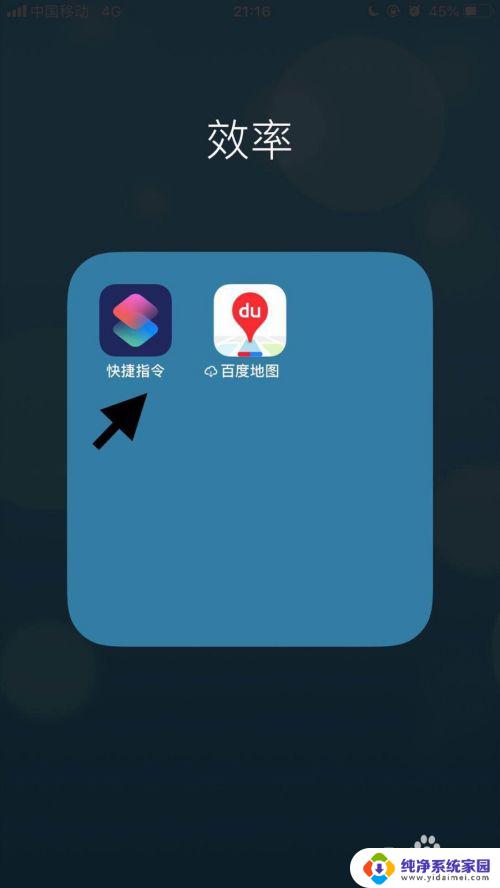
2.然后点击屏幕右下方的创建快捷指令。
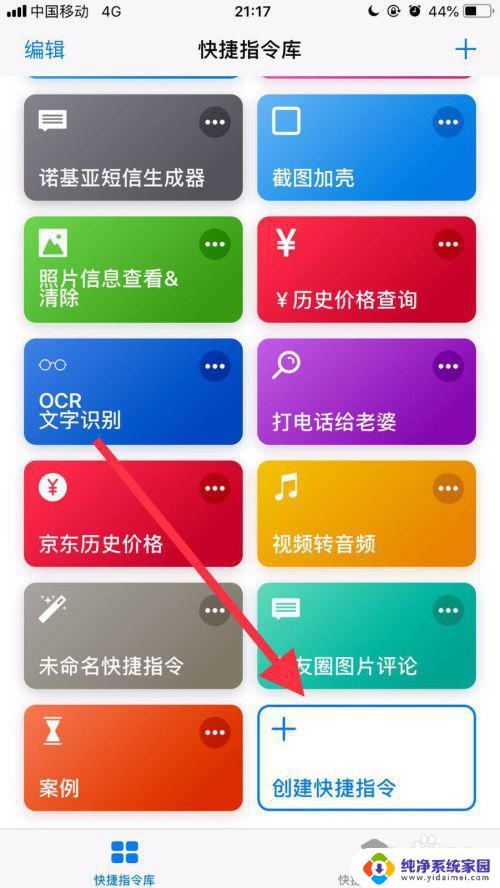
3.接着点击屏幕中的搜索栏。
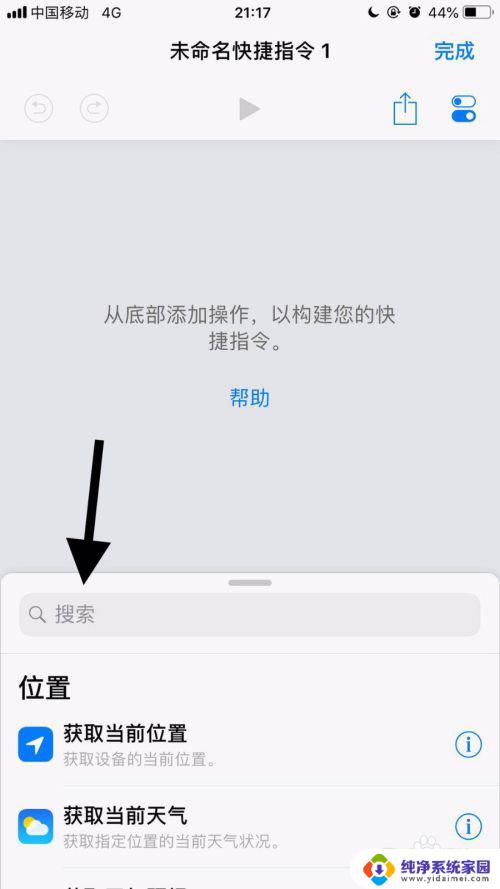
4.然后输入打开并点击搜索。
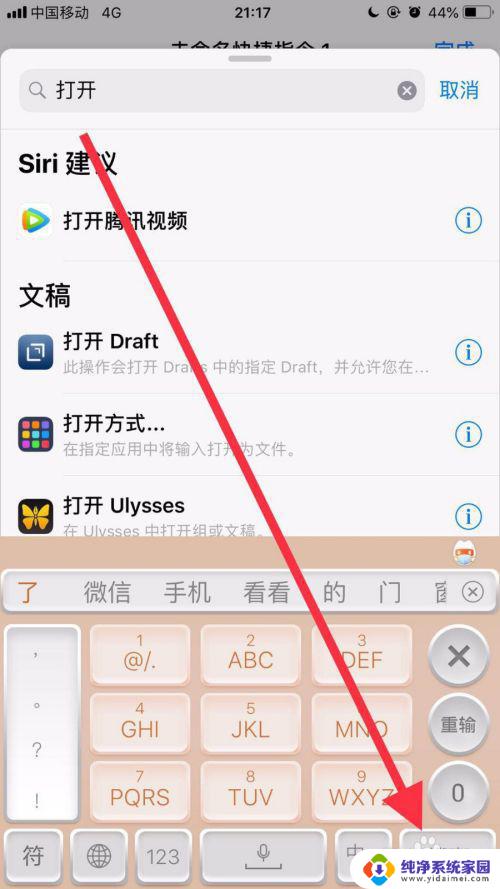
5.接着找到打开应用并点击它。
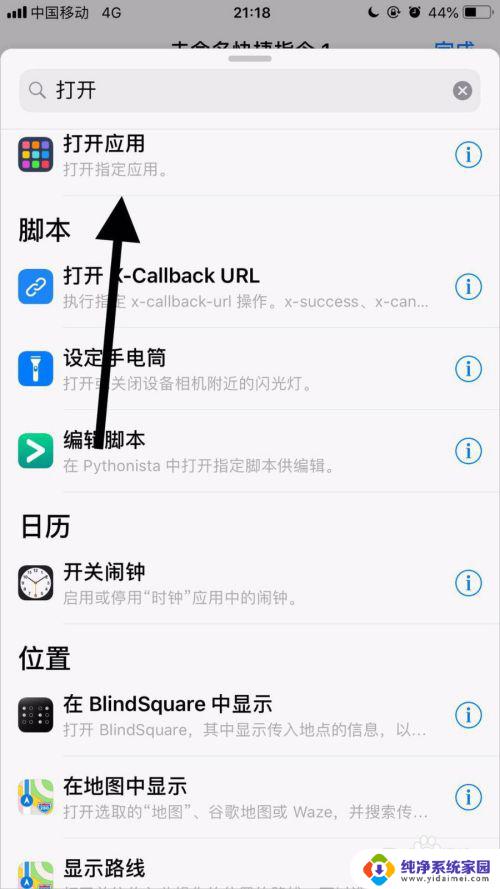
6.然后点击应用右侧的选取。
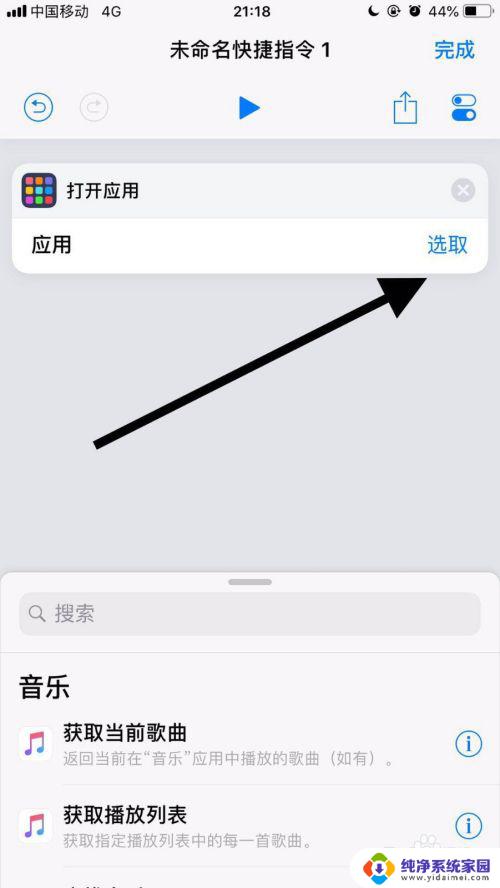
7.接着点击要修改名称和图标的应用。
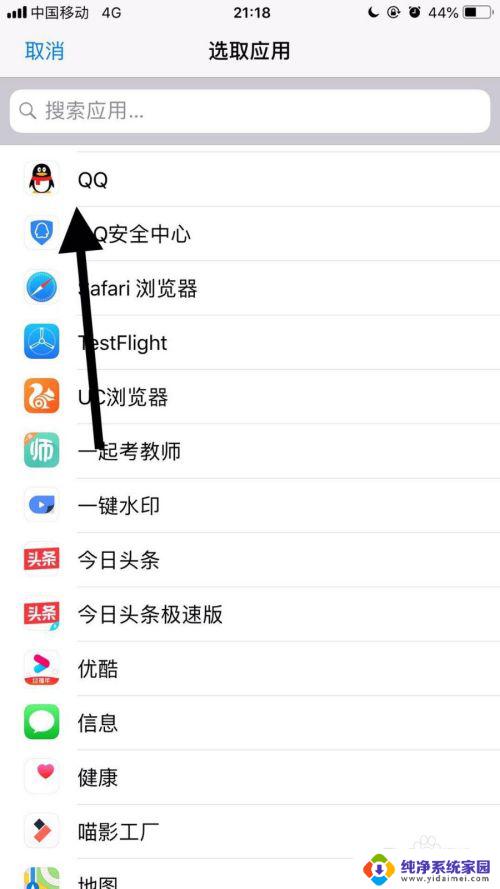
8.然后点击屏幕右上方的双椭圆图标。
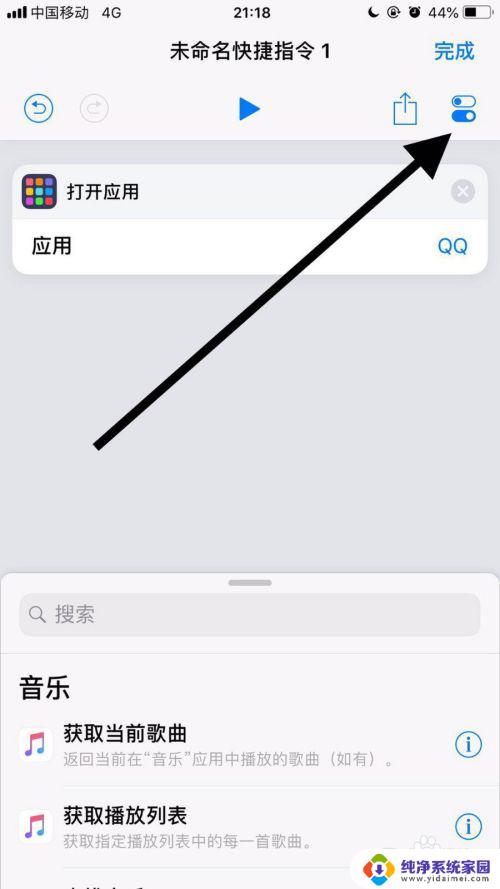
9.接着点击名称。
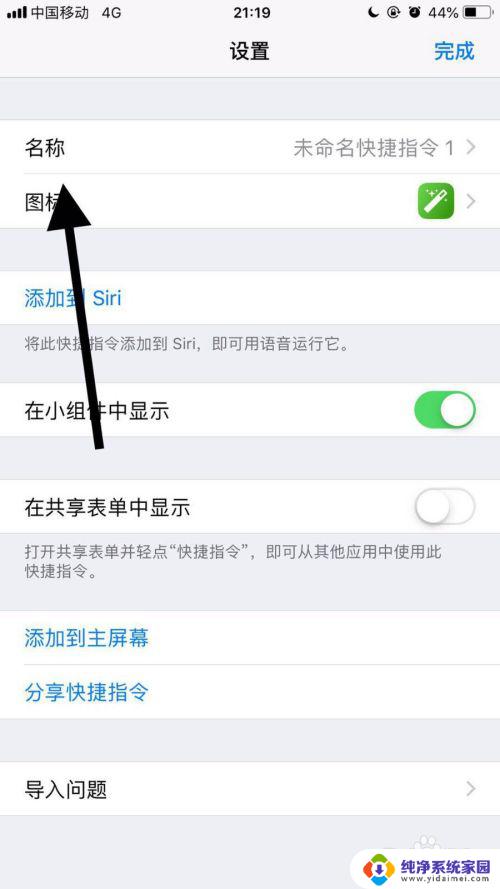
10.然后输入自己想要的名称并点击完成。
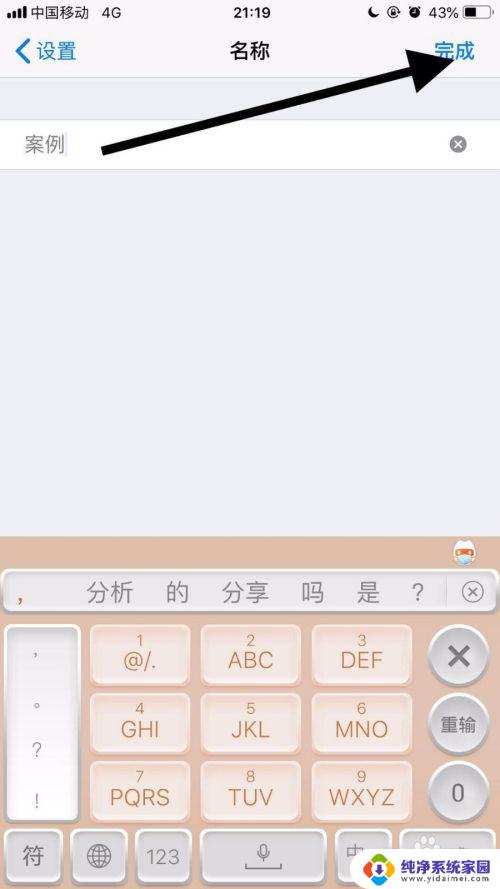
11.接着点击图标。
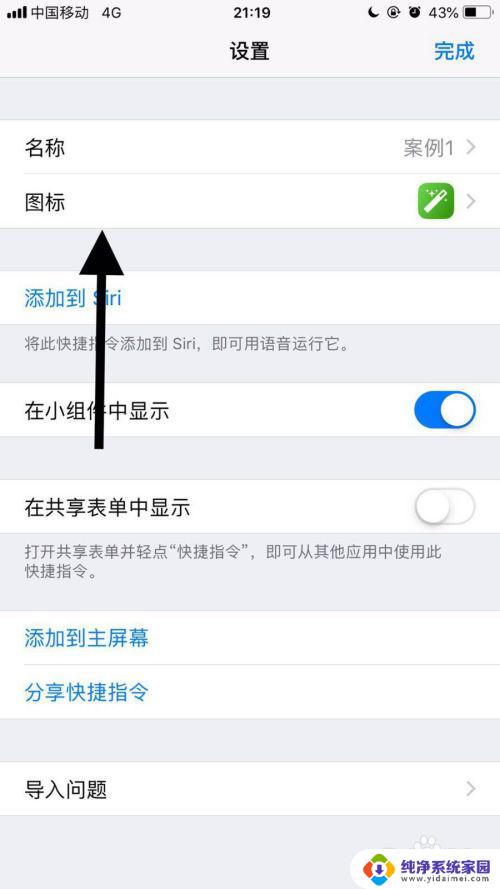
12.然后选择自己想要的图标并点击完成。
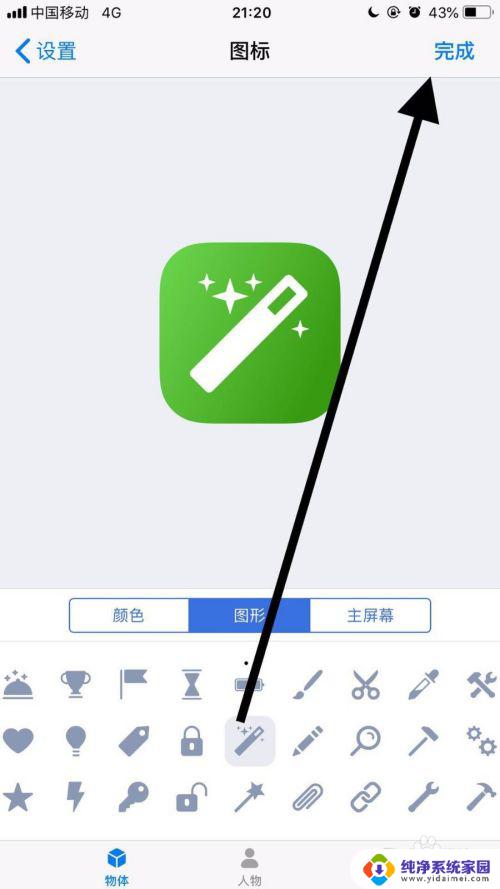
13.接着点击屏幕右上方的完成。
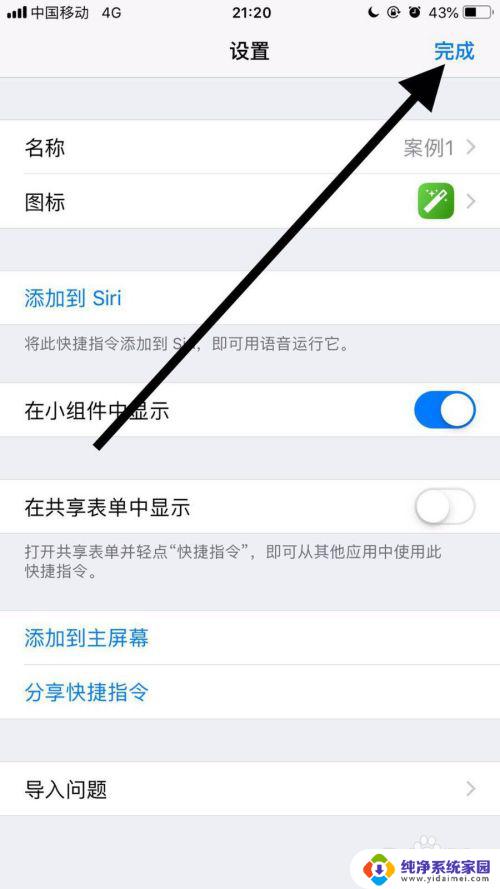
14.然后点击屏幕右上方的分享图标。
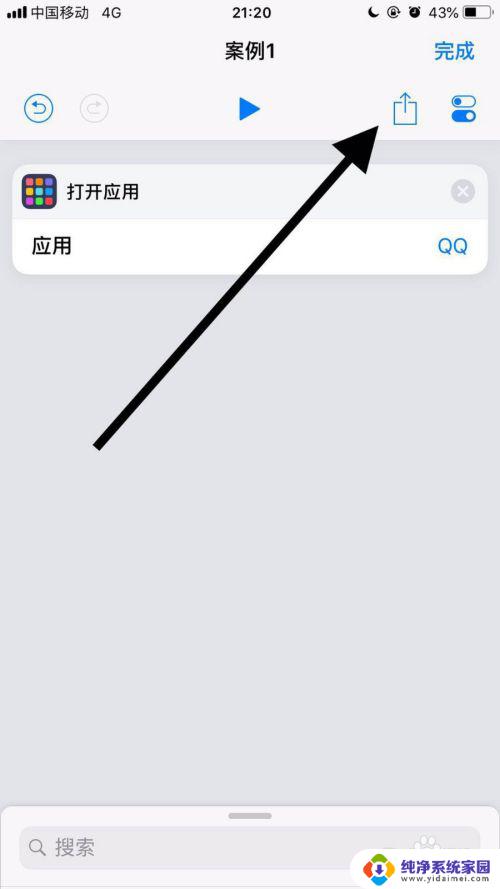
15.接着点击添加到主屏幕。
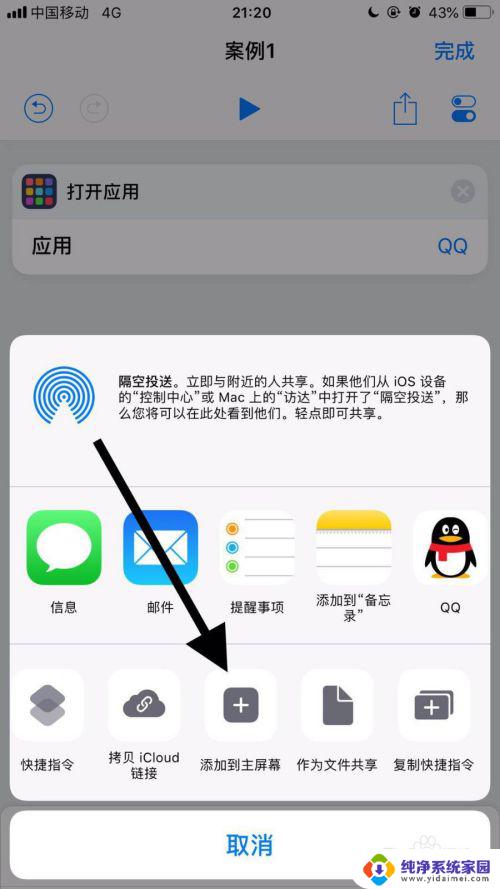
16.然后点击屏幕下方的分享图标。
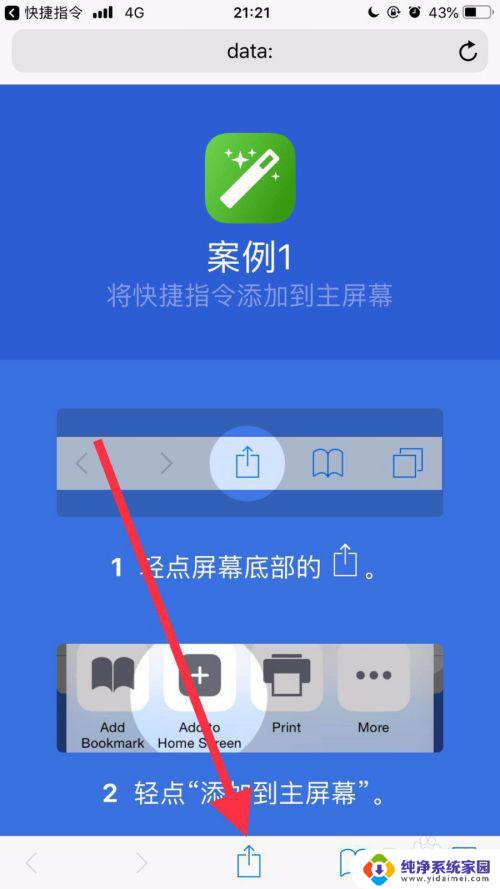
17.接着点击添加到主屏幕。
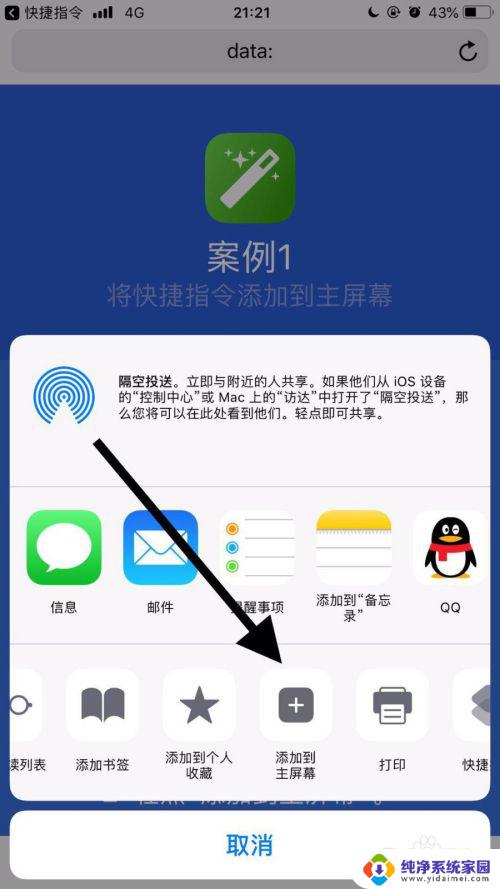
18.最后点击屏幕右上方的添加就可以了。
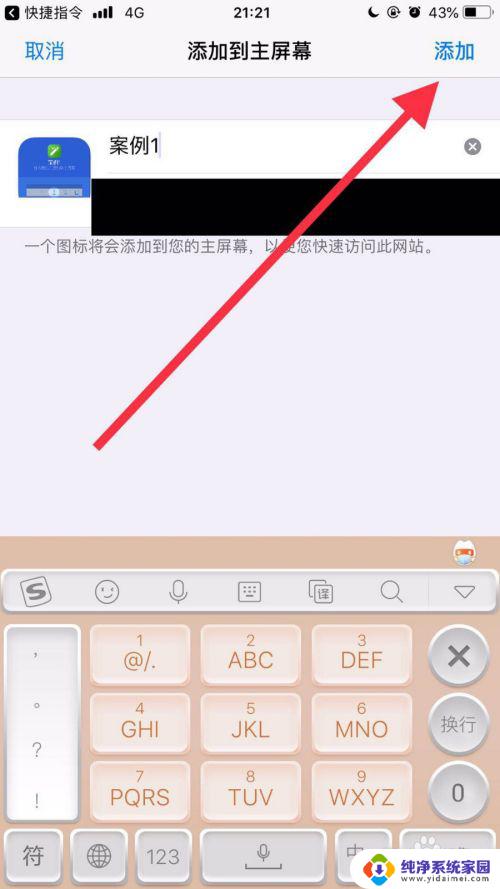
以上是关于如何更换苹果App图标的全部内容,如果您不理解,请根据本文所提供的方法进行操作,希望这篇文章能够帮助到您。